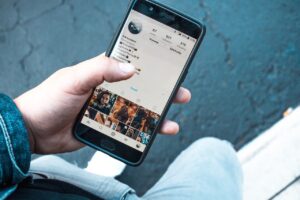Descubrir el verdadero potencial de tu iPhone pasa por entender cómo gestionar cada aspecto de su funcionamiento, y uno de los más importantes es sin duda cómo limpiar almacenamiento caché en iPhone. Esta acción, aparentemente sencilla, puede marcar la diferencia entre un dispositivo ágil y uno que se ralentiza sin motivo aparente. Sin embargo, no todos los métodos que circulan son igual de efectivos ni adecuados para todas las situaciones. A lo largo de este texto, desgranaremos las técnicas más precisas, seguras y eficientes para liberar espacio y optimizar el rendimiento de tu iPhone, siempre con un enfoque claro y práctico.
¿Qué es el almacenamiento caché y por qué influye tanto en tu iPhone?
Cuando navegamos por internet, usamos aplicaciones o reproducimos contenido multimedia, el iPhone guarda ciertos datos temporales llamados caché. Este almacenamiento actúa como un «puente» que almacena información para acelerar el acceso futuro a esos mismos datos, evitando descargar o cargar todo desde cero cada vez. Pero esta ventaja puede volverse en contra cuando el caché se acumula sin control, ocupando un espacio valioso en la memoria del dispositivo. En España, donde la mayoría de usuarios cuenta con planes de datos limitados y dispositivos con almacenamiento no ampliable, gestionar correctamente la caché es vital para optimizar tanto el rendimiento como la experiencia diaria.Tipos de caché en iPhone
- Caché del navegador Safari: Incluye imágenes, scripts y otros elementos de las páginas web visitadas.
- Caché de aplicaciones: Datos temporales que guardan apps como redes sociales, juegos o servicios de streaming para mejorar su velocidad de carga.
- Caché del sistema: Archivos temporales que iOS genera para mantener la estabilidad y rapidez del sistema operativo.
Razones por las que limpiar el almacenamiento caché en iPhone es fundamental
Más allá de liberar espacio, eliminar el caché de forma regular aporta numerosas ventajas que quizás no se perciban a simple vista pero que impactan directamente en la usabilidad y longevidad del dispositivo.1. Mejora notable del rendimiento
Un iPhone saturado con datos temporales puede experimentar ralentizaciones o bloqueos inesperados. Limpiar el caché permite que el sistema recupere agilidad y responda de forma más fluida a las acciones del usuario.2. Aumento del espacio disponible
Los usuarios en España suelen disponer de dispositivos con capacidad limitada (64GB o 128GB son comunes), por lo que cada megabyte cuenta. Eliminar cachés puede liberar desde unos pocos megas hasta varios gigas, especialmente en apps pesadas.3. Solución a problemas de visualización y errores en apps
En ocasiones, el caché corrupto puede provocar fallos en aplicaciones o mostrar contenido desactualizado. Borrar este almacenamiento temporal ayuda a restablecer el funcionamiento correcto.4. Privacidad y seguridad
Algunos datos almacenados en caché pueden contener información sensible, sobre todo en navegadores o apps bancarias. Limpiar el caché reduce riesgos potenciales en caso de pérdida o acceso no autorizado al dispositivo.Métodos efectivos para limpiar almacenamiento caché en iPhone
La variedad de técnicas para liberar caché refleja tanto la flexibilidad como las limitaciones del sistema iOS. Es importante elegir el método adecuado según el objetivo y el contexto para no comprometer archivos importantes o datos de usuario.Eliminación del caché de Safari
El navegador predeterminado de iOS es uno de los mayores generadores de datos temporales. Limpiar su caché es un proceso sencillo y directo.- Abre Configuración en tu iPhone.
- Desplázate hasta Safari y toca para entrar.
- Selecciona Borrar historial y datos de sitios web.
- Confirma la acción para eliminar toda la caché, cookies y datos relacionados.
Revisar y eliminar caché de aplicaciones
A diferencia de Safari, iOS no ofrece una función directa para limpiar la caché de todas las apps. Sin embargo, existen estrategias efectivas para gestionarla.Uso de la función "Desinstalar app"
En Ajustes > General > Almacenamiento del iPhone puedes ver el peso que ocupa cada app y sus datos asociados.- Selecciona una app que ocupe mucho espacio y que sospeches que tiene caché acumulado.
- Elige Desinstalar app. Esto eliminará la aplicación pero conservará sus documentos y datos.
- Vuelve a descargar la app desde la App Store. De este modo se elimina el caché sin perder configuraciones importantes.
Configuración interna de algunas apps
Varias aplicaciones populares ofrecen opciones internas para limpiar caché o datos temporales. Por ejemplo:- WhatsApp: Ajustes > Almacenamiento y datos > Administrar almacenamiento, donde puedes eliminar archivos específicos para liberar espacio.
- Spotify: Ajustes > Almacenamiento > Eliminar caché para borrar datos temporales de música offline.
Reinicios y restauraciones: limpieza profunda del sistema
Algunos usuarios confían en reinicios forzados o restauraciones completas para deshacerse de cachés de sistema o errores persistentes.- Reinicio forzado: Mantén pulsados simultáneamente los botones de volumen y encendido hasta que el iPhone se reinicie. Esto no borra datos pero puede eliminar cachés temporales problemáticos.
- Restauración desde iTunes o Finder: Elimina completamente todos los datos y configuraciones, instalando iOS de nuevo. Se aconseja como último recurso cuando el dispositivo presenta problemas graves de espacio o lentitud.